データの格納庫とプロジェクト間でデータ転送を行うため、ファイルやディレクトリーをドラッグ&ドロップで一時的に保存する機能のことです。
パレットを経由することで、データの格納庫とプロジェクト間のデータのインポート・エクスポートを直感的に行えます。

| 名称 | 説明 |
|---|---|
| [パレット]アイコン |
グローバルナビゲーションにあるアイコンのことです。 本アイコンをクリックするとパレット領域を開閉します。 パレット領域に一時的に保存した対象データの数が表示されます。 |
| ドロップ領域 |
グローバルナビゲーションに[ここにドロップ]と表示された領域のことです。 パレットの対象データをドロップする領域です。 |
| パレット領域 |
ドロップ領域に配置した対象データの詳細が表示される領域です。 パレット領域から対象データをドロップできます。デフォルトは、閉じています。 |
| アイコン | アイコン名 | 説明 |
|---|---|---|
| [削除] | 対象データをパレット領域から削除します。 | |
| [データの情報] |
対象データの情報を表示します。
|
表示範囲に収まらない場合、…で表示します。
パレットに一度に格納できるファイル・ディレクトリー数の上限はありません。
パレットでドラッグ&ドロップできるデータ、およびドロップできる場所は、以下のとおりです。
| 種類 | パレットへの取り込み元 | パレットからのドロップ先 | 動作 |
|---|---|---|---|
| データレイクのファイル・ディレクトリー |
|
|
データレイクのドロップ先ディレクトリー配下にデータを複製します。 |
|
データレイクのデータをプロジェクトにインポートします。 | ||
| Amazon Athenaのデータベースのテーブル、ビュー、クエリ |
|
|
Amazon Athenaのテーブル、ビュー、クエリをCSV形式のファイルとしてプロジェクトにインポートします。 注意 データ取り込み方式が"Link"のプロジェクトにクエリをインポートすると、ファイル一覧画面を表示する際にクエリが実行されるため、以下の注意事項が発生します。
|
| プロジェクトのファイル・ディレクトリー |
|
|
プロジェクトのデータをデータレイクにエクスポートします。 |
|
プロジェクトのドロップ先ディレクトリーに複製します。 | ||
| レシピ |
|
|
タスクノードを追加します。 |
注: ドロップできる範囲は、同一プロジェクト内です。
パレット領域に対するアイテムの追加
パレット領域に対してアイテムを追加するには、以下の2つの方法があります。
対象データを選択し、[パレットに追加]ボタン(![]() )をクリックします。
)をクリックします。
[グローバルサーチ]、または[データファイラー]の中央ペインから取り込みたいデータを選択し、ドロップ領域にドロップします。
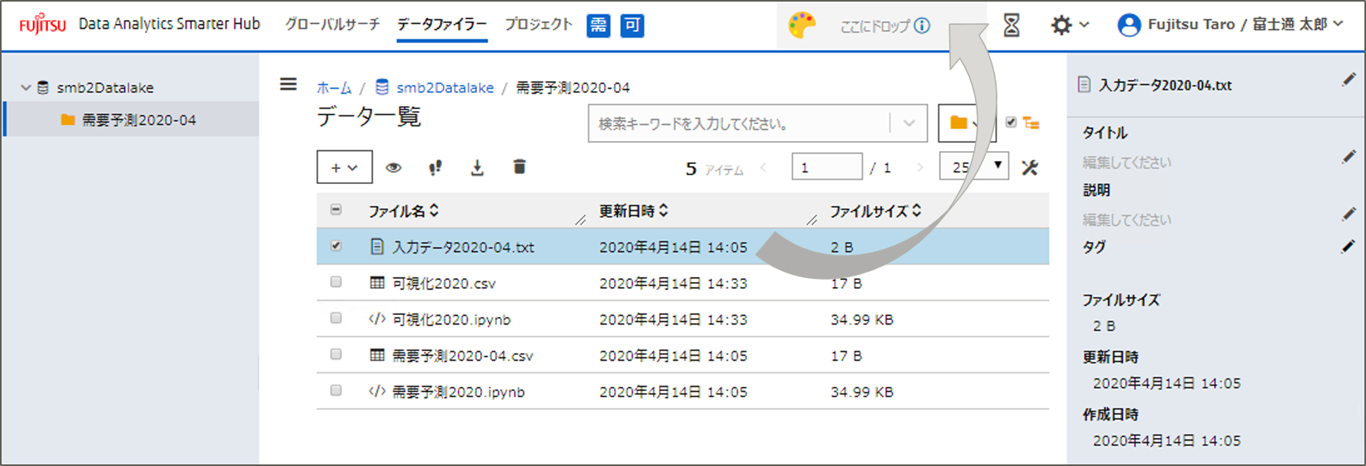
パレット領域の表示
[パレット]アイコンをクリックし、パレット領域を表示します。
プロジェクトまたはフローにドロップ
手順1.のデータをプロジェクトの[ファイル]画面、またはフローのキャンバスにドロップします。
パレット内の各データの左上部にあるチェックボックスを利用し、同じ種類のデータをまとめてドロップできます。
ただし、以下の場合はエラーメッセージが表示され、ドロップできません。
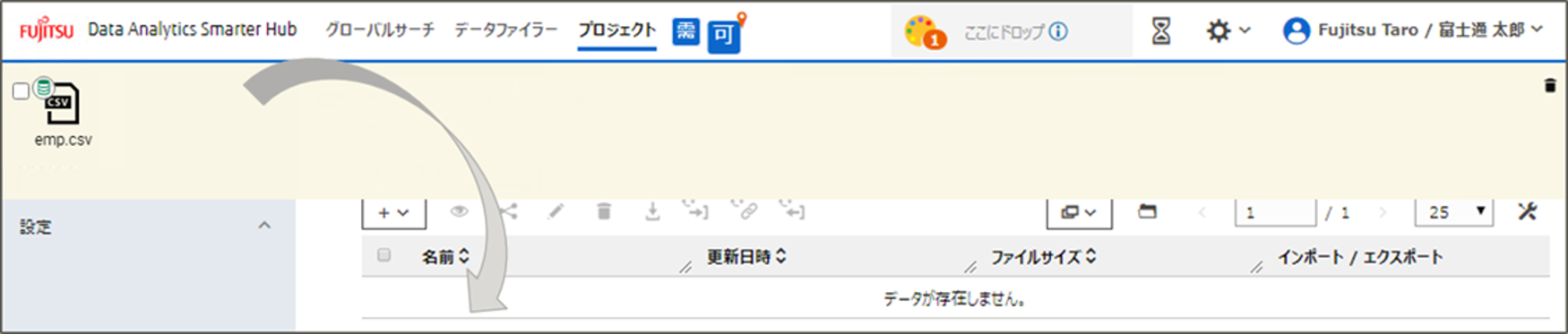
インポートの確認
プロジェクトの[ファイル]画面、またはフローのキャンバスにデータがインポートされたことを確認します。
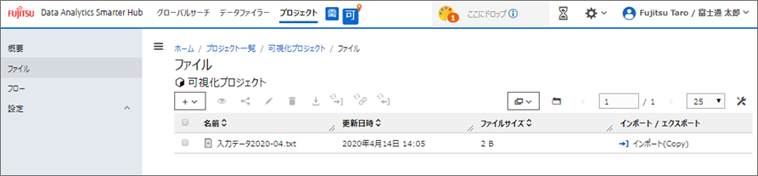
手順1.のデータをデータファイラーの中央ペインにドロップします。
パレット内の各データの左上部にあるチェックボックスを利用し、同じ種類のデータをまとめてドロップできます。
ただし、以下の場合はエラーメッセージが表示され、ドロップできません。
ポイント
パレットのデータは、Webブラウザーごとに管理します。
異なるWebブラウザー、ログアウト、異なるユーザーに対しては引き継がれません。